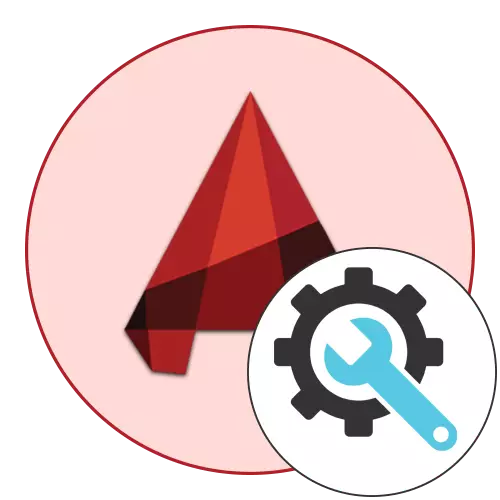
ദ്വിമാന, 3D മോഡിൽ ഡ്രോയിംഗിനും മോഡലിംഗിനുമുള്ള ലോകത്തിലെ ഏറ്റവും ജനപ്രിയമായ പ്രോഗ്രാമുകളിലൊന്നാണ് ഓട്ടോകാഡ്. തുടക്കക്കാരന്റെയും പ്രൊഫഷണലുകളുടെയും ഉപയോഗിക്കുന്ന ഉപയോഗപ്രദമായ നിരവധി ഉപകരണങ്ങളുടെയും പ്രവർത്തനങ്ങളുടെയും സാന്നിധ്യമാണ് ഇതിന്റെ സവിശേഷത. സോഫ്റ്റ്വെയറുമായുള്ള ഉയർന്ന നിലവാരമുള്ള ആശയവിനിമയത്തിന്റെ സഹകരണത്തിൽ ചിലത് ചില ആവശ്യകതകൾക്കു കീഴിലുള്ള കോൺഫിഗറേഷന്റെ കൃത്യതയാണ്. ഈ ലേഖനത്തിന്റെ ഭാഗമായി, പരിഗണനയിലുള്ള സോഫ്റ്റ്വെയറിന്റെ കോൺഫിഗറേഷന്റെ പ്രധാന പോയിന്റുകളെ ബാധിക്കാൻ ഞങ്ങൾ ആഗ്രഹിക്കുന്നു.
ഓട്ടോകാഡ് പ്രോഗ്രാം കോൺഫിഗർ ചെയ്യുക
പൂർണ്ണ ഓട്ടോകാഡ് കോൺഫിഗറേഷൻ നിരവധി വ്യത്യസ്ത വിഭാഗങ്ങളായി തിരിക്കാം. ഓരോരുത്തർക്കും ഈ വിഷയത്തിൽ ഏറ്റവും കൂടുതൽ ചോദ്യങ്ങളൊന്നുമില്ലെന്ന് വിശദമായി ഞങ്ങളോട് പറയാൻ ഞങ്ങൾ ശ്രമിക്കും. നിങ്ങളുടെ സാഹചര്യത്തിൽ ഏറ്റവും ഉപയോഗപ്രദവും ആവശ്യമുള്ളതുമായ എല്ലാ മെറ്റീരിയൽ ഉപയോഗിച്ച് നിങ്ങൾക്ക് സ്വയം പരിചയപ്പെടാം അല്ലെങ്കിൽ ചില വ്യക്തിഗത ഇനങ്ങൾ മാത്രം തിരഞ്ഞെടുക്കുക. ഏറ്റവും പ്രധാനപ്പെട്ട - രൂപത്തിന്റെ എഡിറ്റിംഗുമായി ഞങ്ങൾ ആരംഭിക്കും.ഇന്റർഫേസ്
വിവിധ പ്രവർത്തനങ്ങൾ നടപ്പിലാക്കുന്നതിനിടയിൽ സോഫ്റ്റ്വെയർ ഇന്റർഫേസ് എല്ലായ്പ്പോഴും ഒരു പ്രധാന പങ്ക് വഹിക്കുന്നു. വിൻഡോസ്, അവയുടെ എണ്ണം, വലുപ്പം, വർക്ക്സ്പെയ്സിന്റെ നിറം, ഫോണ്ടുകൾ - എല്ലാം ജോലിയുടെ സൗകര്യത്തെ ബാധിക്കുന്നു. അതിനാൽ, ഈ പ്രത്യേക ഘടകം സജ്ജീകരിക്കാൻ പ്രാഥമികമായി ശുപാർശ ചെയ്യുന്നു. ഒരു പ്രത്യേക ശുപാർശകളൊന്നും കാണിക്കില്ലെന്ന് കാണിക്കില്ലെന്ന് കാണിക്കില്ല, നിങ്ങളുടെ ആവശ്യങ്ങളെ അടിസ്ഥാനമാക്കി, നിങ്ങൾ, ആവശ്യമുള്ള ഒന്ന് മാത്രം തിരഞ്ഞെടുക്കുക.
പ്രധാന ക്രമീകരണങ്ങൾ
ചില ഘടകങ്ങളുടെ വർണ്ണ പാലറ്റ്, വലുപ്പം, പ്രദർശനം എന്നിവ പ്രധാന പാരാമീറ്ററിൽ ഉൾപ്പെടുന്നു, അതുപോലെ ഉപയോഗിച്ച ഫോണ്ട്. ഇതെല്ലാം ഒരു മെനുവിൽ എഡിറ്റുചെയ്യുന്നു, അതിലേക്കുള്ള പരിവർത്തനം ഇതുപോലെ നടക്കുന്നു:
- ശരിയായ മ mouse സ് ബട്ടൺ ഉപയോഗിച്ച് ജോലി ചെയ്യുന്ന സ്ഥലത്തിന്റെ ശൂന്യമായ സ്ഥലത്ത് ക്ലിക്കുചെയ്ത് സന്ദർഭ മെനുവിൽ "പാരാമീറ്ററുകൾ" തിരഞ്ഞെടുക്കുക.
- തുറക്കുന്ന വിൻഡോയിൽ, "സ്ക്രീൻ" ടാബിലേക്ക് നീങ്ങുക.
- ഇവിടെ, ഒരു ചെക്ക് മാർക്ക് ഉപയോഗിച്ച് ശ്രദ്ധിക്കാവുന്ന ലഭ്യമായ ഇനങ്ങൾ, അതുപോലെ തന്നെ സ free ജന്യമായി നീക്കിക്കൊണ്ട് വേരിയബിൾ മൂല്യങ്ങളും എണ്ണത്തിൽ നൽകിക്കൊണ്ട്. "വിൻഡോ ഘടകങ്ങൾ" വിഭാഗത്തിൽ, സ്ഥിരസ്ഥിതി തീം സ്ഥിരസ്ഥിതിയായി തൃപ്തനല്ലെങ്കിൽ കളർ സ്കീം വ്യത്യാസപ്പെടുന്നു.
- വെവ്വേറെ, "നിറം", "ഫോണ്ടുകൾ" ബട്ടണുകൾ പരാമർശിക്കാൻ ഞാൻ ആഗ്രഹിക്കുന്നു. വിഭാഗം കോൺഫിഗറേഷനിൽ പ്രവേശിക്കുന്നതിന് ആദ്യം ക്ലിക്കുചെയ്യുക.
- തുറക്കുന്ന ജാലകത്തിൽ, ഓരോ ഇന്റർഫേസ് ഘടകത്തിന്റെയും നിറം മറ്റൊരു പ്രവർത്തന അന്തരീക്ഷത്തിൽ ലഭ്യമാണ്. ഷാഡുകൾ കാണാൻ ആഗ്രഹിക്കുന്നതെന്താണെന്ന് ഇവിടെ നിങ്ങൾ തീരുമാനിച്ചു.
- "ഫോണ്ടുകൾ" വിഭാഗത്തിന് ഇപ്പോഴും ഇത്രയധികം ക്രമീകരണങ്ങളുണ്ട്. കമാൻഡ് ലൈനിലെ ലിഖിതങ്ങൾ മാത്രമേ ഇവിടെ എഡിറ്റുചെയ്യൂ. എന്നിരുന്നാലും, ഭാവിയിലെ ഡവലപ്പർമാർ ഇത് ശരിയാക്കാനും കൂടുതൽ ക്രമീകരിക്കാവുന്ന ഫോണ്ടുകൾ ചേർക്കാനും സാധ്യതയുണ്ട്.
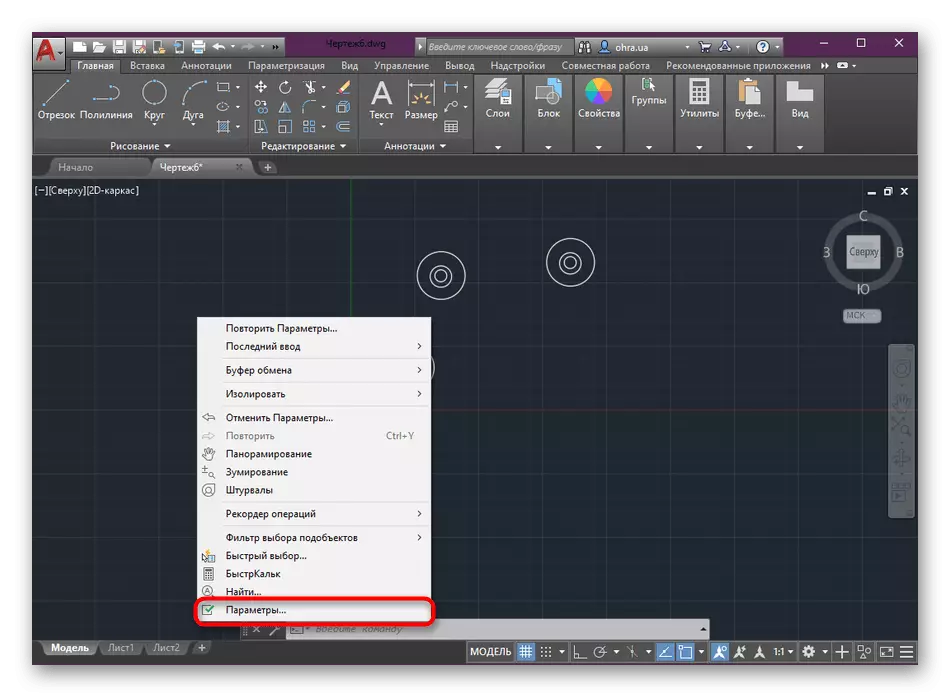
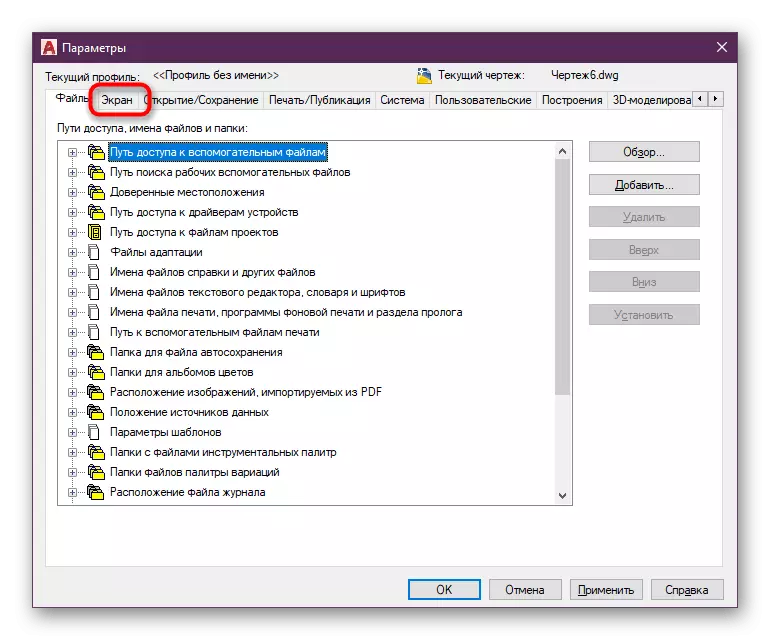
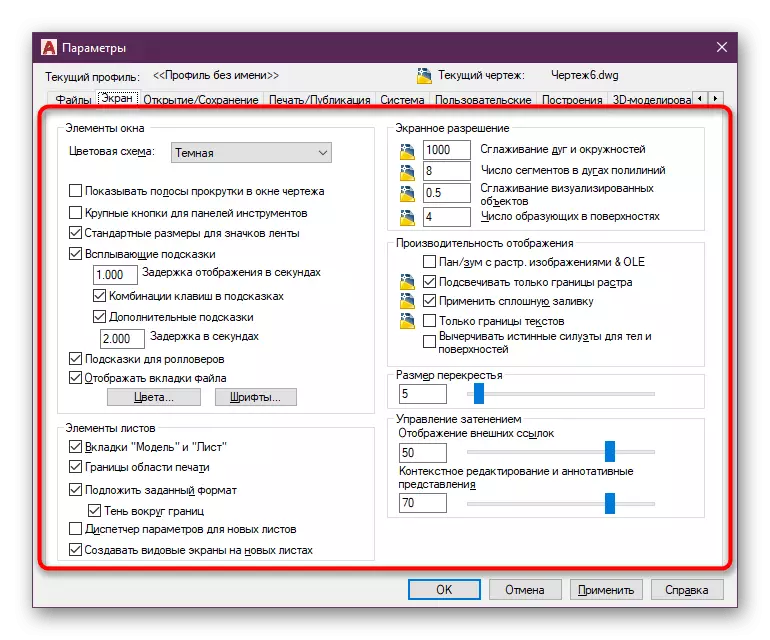
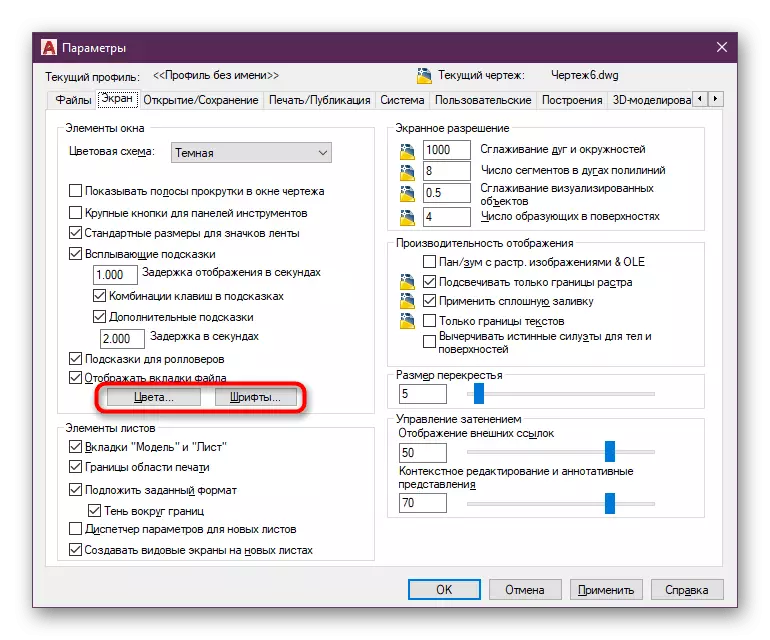
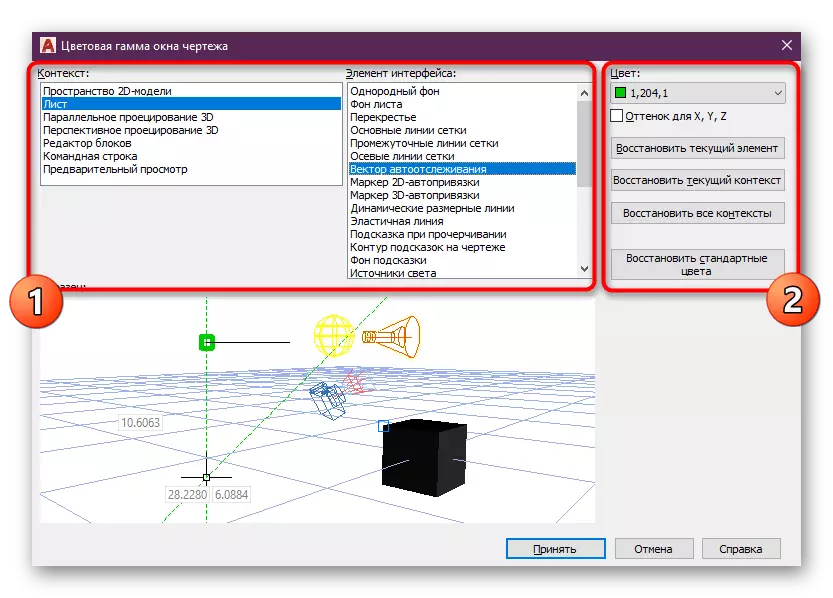

കുറുക്കുവഴി പാനലിലേക്ക് ബട്ടണുകൾ ചേർക്കുന്നു
ഓട്ടോകാഡിന്റെ പ്രധാന മാതൃകകളിൽ ഒന്നാണ് കുറുക്കുവഴി പാനൽ. പ്രധാന സോഫ്റ്റ്വെയർ മാനേജുമെന്റ് ഘടകങ്ങൾ പ്രദർശിപ്പിച്ചിരിക്കുന്ന ഒരു പ്രത്യേക വരിയാണിത് (ഫയലുകൾ തുറക്കുന്നു, ഒരു പുതിയ പ്രോജക്റ്റ് സൃഷ്ടിക്കുന്നു, സംരക്ഷിക്കൽ, അച്ചടിക്കാൻ അയയ്ക്കുന്നു). എന്നിരുന്നാലും, അത്തരമൊരു ചെറിയ പാനലിൽ എല്ലാം ഉടനടി ചെയ്യാൻ കഴിയില്ല, അതിനാൽ പട്ടികയിൽ നിന്ന് ആവശ്യമായ ആവശ്യമായ ബട്ടണുകൾ തിരഞ്ഞെടുക്കാൻ ഡവലപ്പർമാർ വാഗ്ദാനം ചെയ്യുന്നു.
- മുകളിലെ പാനലിൽ, അമ്പടയാളക്കളിൽ ക്ലിക്കുചെയ്യുക.
- ഒരു സന്ദർഭ മെനു പ്രദർശിപ്പിക്കും, അവിടെ നിങ്ങൾക്ക് ആവശ്യമായ ഇനങ്ങൾക്ക് സമീപം ചെക്ക് അടയാളം നീക്കംചെയ്യാനോ പരിശോധിക്കാനോ കഴിയും. അതനുസരിച്ച്, ചെക്ക്ബോക്സ് നിലവിലുണ്ടെങ്കിൽ, ബട്ടൺ കുറുക്കുവഴി പാനലിൽ പ്രദർശിപ്പിക്കും.
- ചേർത്തതിനുശേഷം, ഉയർന്ന വരിയിൽ ശ്രദ്ധിക്കുക. ഇപ്പോൾ ആവശ്യമായ എല്ലാ പാരാമീറ്ററുകളും ഉണ്ട്.

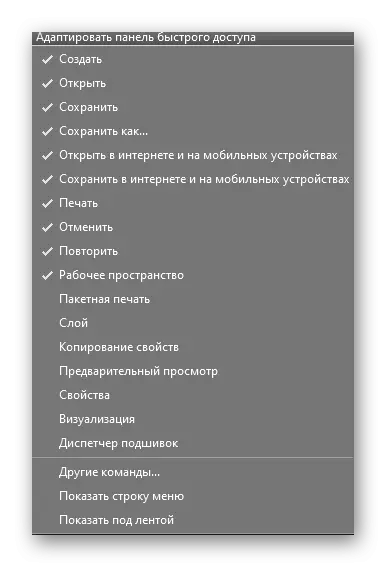

സ്റ്റാറ്റസ് പാനലിലേക്ക് ബട്ടണുകൾ ചേർക്കുന്നു
സ്റ്റാറ്റസ് സ്ട്രിംഗ് എല്ലായ്പ്പോഴും വർക്ക് സ്ഥലത്തിന്റെ ഏറ്റവും താഴെയാണ്, അടിസ്ഥാന വിവരങ്ങൾ പ്രദർശിപ്പിക്കുകയും ചില ഉപകരണങ്ങൾ വേഗത്തിൽ ഉപയോഗിക്കാൻ നിങ്ങളെ അനുവദിക്കുകയും ചെയ്യുന്നു. എല്ലാ ബട്ടണുകളുടെയും എണ്ണം ദ്രുത ആക്സസ് പാനലിന് തുല്യമാണ്, അതിനാൽ അവയിൽ ഏതാണ് പാനലിൽ പ്രദർശിപ്പിക്കുന്നത് തിരഞ്ഞെടുക്കേണ്ടത്.
- ചുവടെ വലത് കോണിലുള്ള മൂന്ന് ലംബ ലൈനുകളുടെ രൂപത്തിൽ ഐക്കണിൽ ക്ലിക്കുചെയ്യുക.
- ഒരേ തത്ത്വത്തിൽ, മുമ്പത്തെ നിർദ്ദേശത്തിൽ കാണിച്ചിരിക്കുന്നതുപോലെ, സന്ദർഭ മെനുവിൽ പ്രദർശിപ്പിച്ചിരിക്കുന്ന ഇനങ്ങളിൽ നിന്ന് ചെക്ക്ബോക്സുകൾ അടയാളപ്പെടുത്തുക അല്ലെങ്കിൽ നീക്കംചെയ്യുക.
- മിക്ക സാഹചര്യങ്ങളും, ഉപയോക്താക്കൾ കോർഡിനേറ്റ് മാപ്പിംഗ് ചേർക്കേണ്ടതുണ്ട്. ഈ ഫംഗ്ഷൻ സജീവമാക്കിയ ശേഷം, നിങ്ങൾ കഴ്സർ ചുവടെയുള്ള കഴ്സർ നീക്കുമ്പോൾ നിങ്ങൾ അനുബന്ധ സംഖ്യകൾ കാണും, കോർഡിനേറ്റുകൾ സൂചിപ്പിക്കുക.
- പതിവായി ഉപയോഗിക്കുന്ന നിരവധി ഫംഗ്ഷനുകളിൽ "ഭാരം വരികൾ" ഉൾപ്പെടുന്നു. ആവശ്യമെങ്കിൽ ഈ ബട്ടൺ ചേർക്കാൻ മറക്കരുത്.

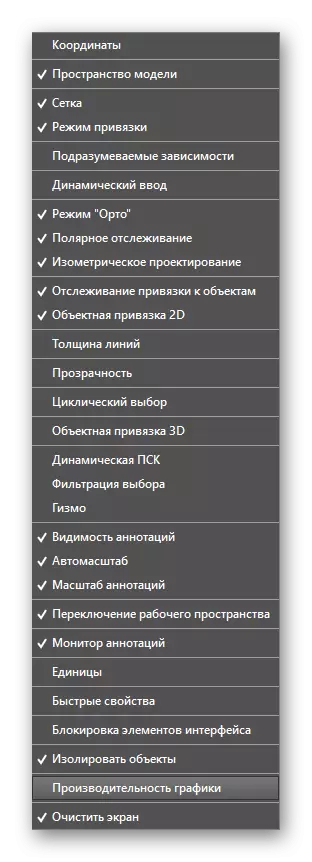
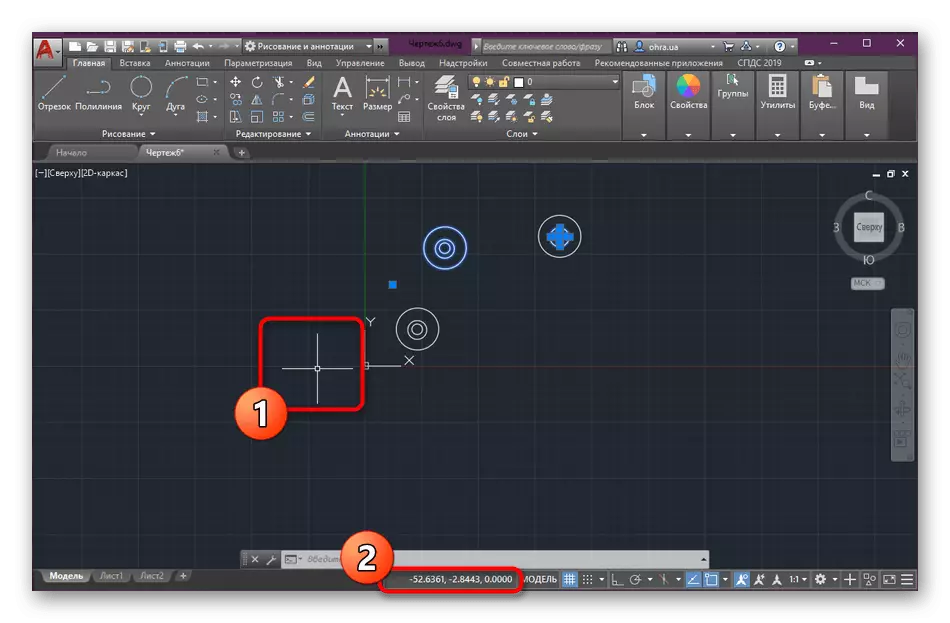
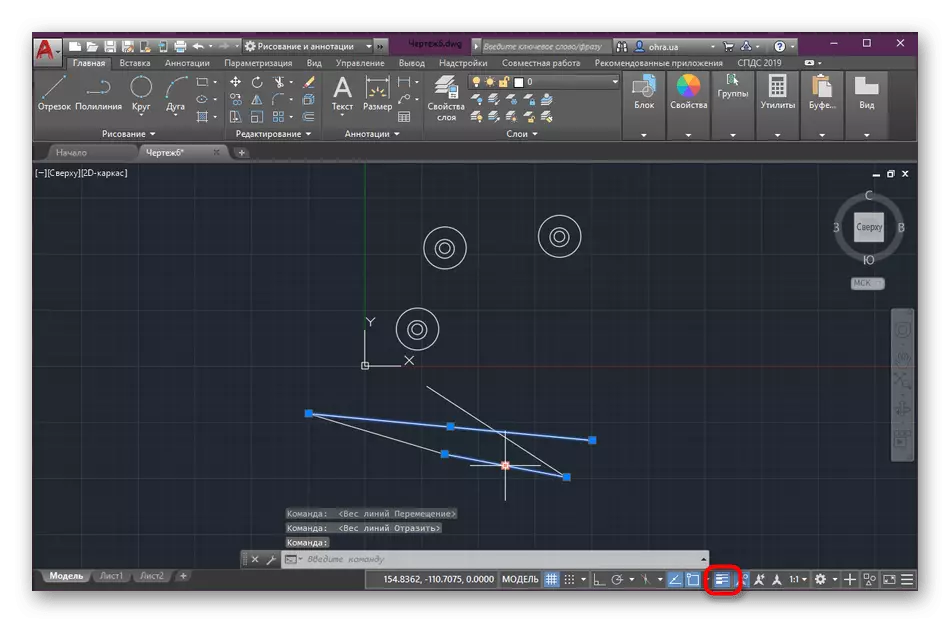
ഇതിൽ ഞങ്ങൾ കാഴ്ചയിലെ അടിസ്ഥാന പാരാമീറ്ററുകളുടെ വിശകലനം പൂർത്തിയാക്കും. ഞങ്ങൾ വിൻഡോകളിലേക്കും മറ്റ് ചില സവിശേഷതകളിലേക്കും മടങ്ങും, പക്ഷേ ഈ ഇനങ്ങൾ കൂടുതൽ ശ്രദ്ധ അർഹിക്കുന്നു, അതിനാൽ അവയെക്കുറിച്ച് കൂടുതൽ കാര്യങ്ങൾ കൂടുതൽ വായിക്കുക.
മടക്ക ക്ലാസിക് ഇന്റർഫേസ്
ക്ലാസിക് ഓട്ടോകാഡ് ഇന്റർഫേസിലേക്ക് മടങ്ങുക ഒരു പ്രത്യേക ഖണ്ഡികയ്ക്ക് കൃത്യമായി അനുവദിക്കേണ്ട ഇനമാണ്. ഈ സോഫ്റ്റ്വെയറിന്റെ പഴയ പതിപ്പുകളുമായി പ്രവർത്തിക്കാൻ ഉപയോഗിക്കുന്ന നിരവധി ഉപയോക്താക്കൾ, ഇത് ഗണ്യമായ പരിഷ്ക്കരിച്ച രൂപത്തിൽ ശ്രദ്ധിക്കുക, ഇത് ബട്ടണുകളുടെ സ്ഥലത്തെ സൂചിപ്പിക്കുന്നു, ചില പാനലുകളുടെയും ഉപകരണങ്ങളുടെയും സാന്നിധ്യം. ഭാഗ്യവശാൽ, നിങ്ങൾക്ക് ഇത് ചെയ്യാൻ കഴിയുന്ന പഴയ ഫോർമാറ്റ് മടക്കിനൽകാൻ ഡവലപ്പർമാർ നിങ്ങളെ അനുവദിക്കുന്നു:
- ജോലിസ്ഥലത്തിന്റെ ചുവടെയുള്ള വർക്ക് ഏരിയ കണ്ടെത്തി സജീവമാക്കുന്നതിന് lkm ഉപയോഗിച്ച് ക്ലിക്കുചെയ്യുക.
- മെനുബാർ കമാൻഡ് ഡയൽ ചെയ്ത് മൂല്യം 1 സജ്ജമാക്കുക, ഈ നമ്പർ സംസാരിക്കുന്നു.
- അടുത്തത് ഒരു അധിക ടേപ്പ് തുറക്കും. ആവശ്യമെങ്കിൽ, ലെന്റാസക്രിൽ പ്രവേശിക്കുന്നതിലൂടെ ഇത് അടയ്ക്കുന്നു.
- ഇപ്പോൾ ദൃശ്യമാകുന്ന പാനലിൽ, "സേവനത്തിൽ" ക്ലിക്കുചെയ്യുക.
- സന്ദർഭ മെനു തുറക്കും, അവിടെ നിങ്ങൾ ടൂൾബാറിൽ കഴ്സർ ഉണ്ടാക്കി ഓട്ടോകാഡ് തിരഞ്ഞെടുക്കുക.
- നിങ്ങൾ ജോലിസ്ഥലത്ത് കാണാൻ ആഗ്രഹിക്കുന്ന ആവശ്യമായ എല്ലാ ഉപകരണങ്ങളും ബട്ടണുകളും അടയാളപ്പെടുത്താൻ കഴിയും. പ്രോഗ്രാമിന്റെ മുൻ പതിപ്പുകളിൽ ഉണ്ടായിരുന്ന രൂപവുമായി അവ പൊരുത്തപ്പെടും.
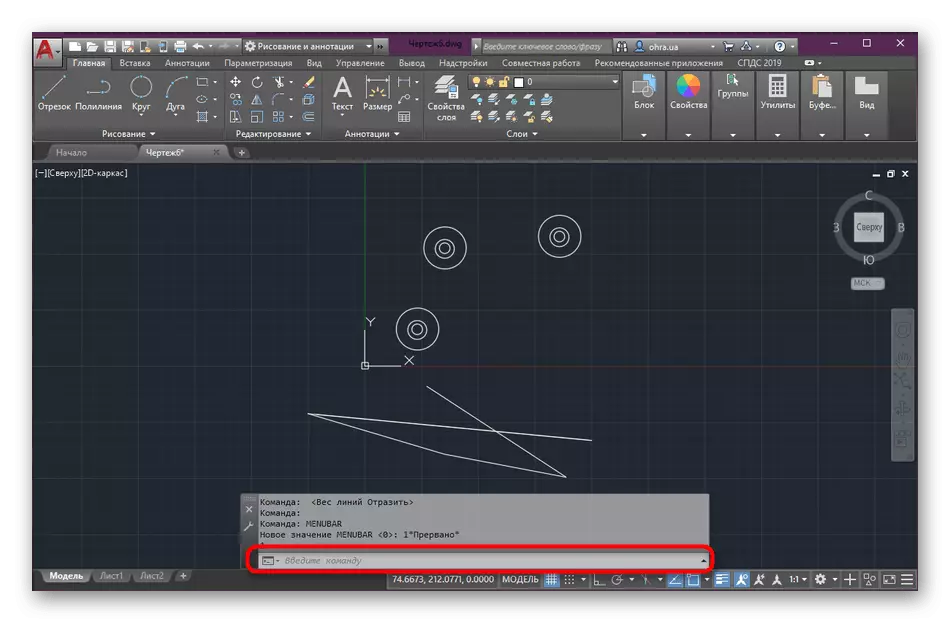
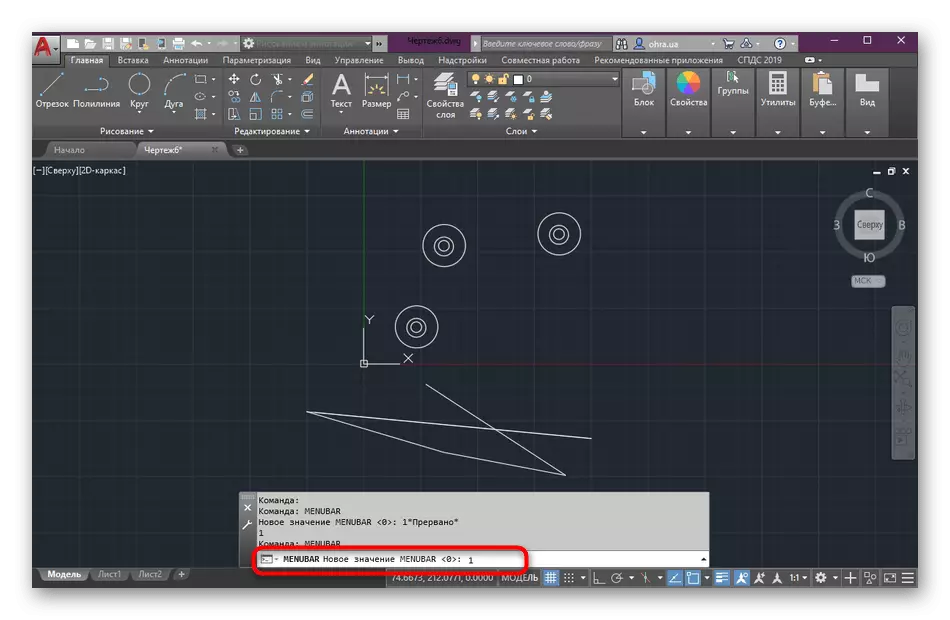
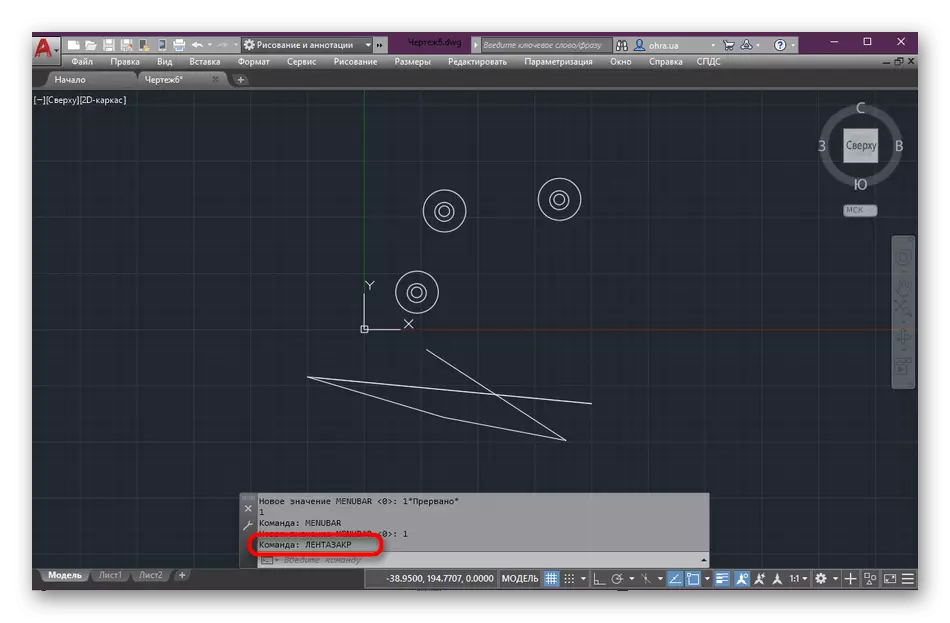
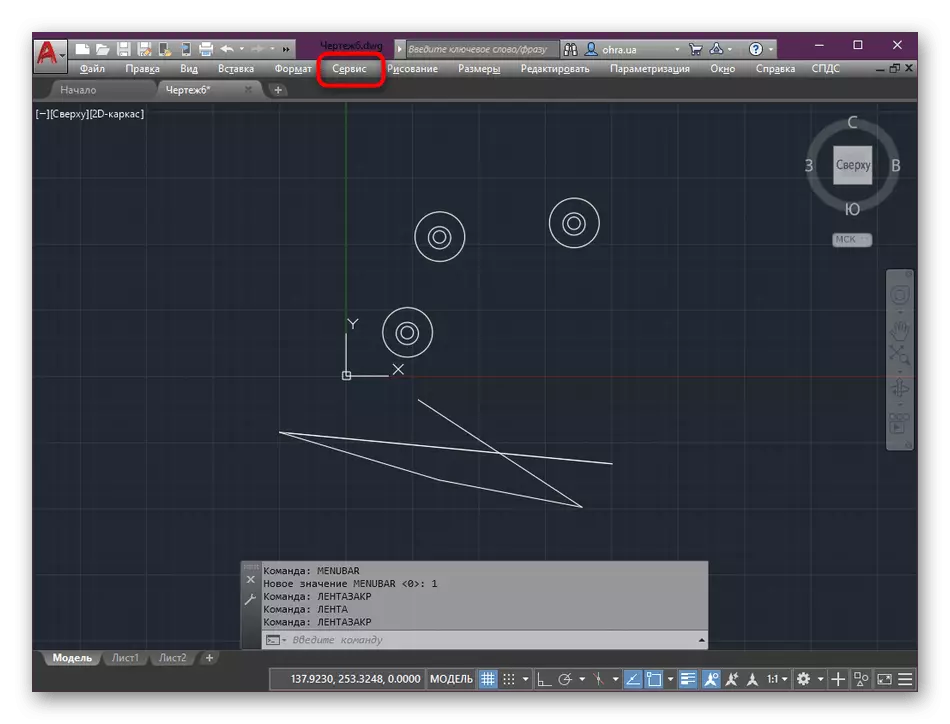
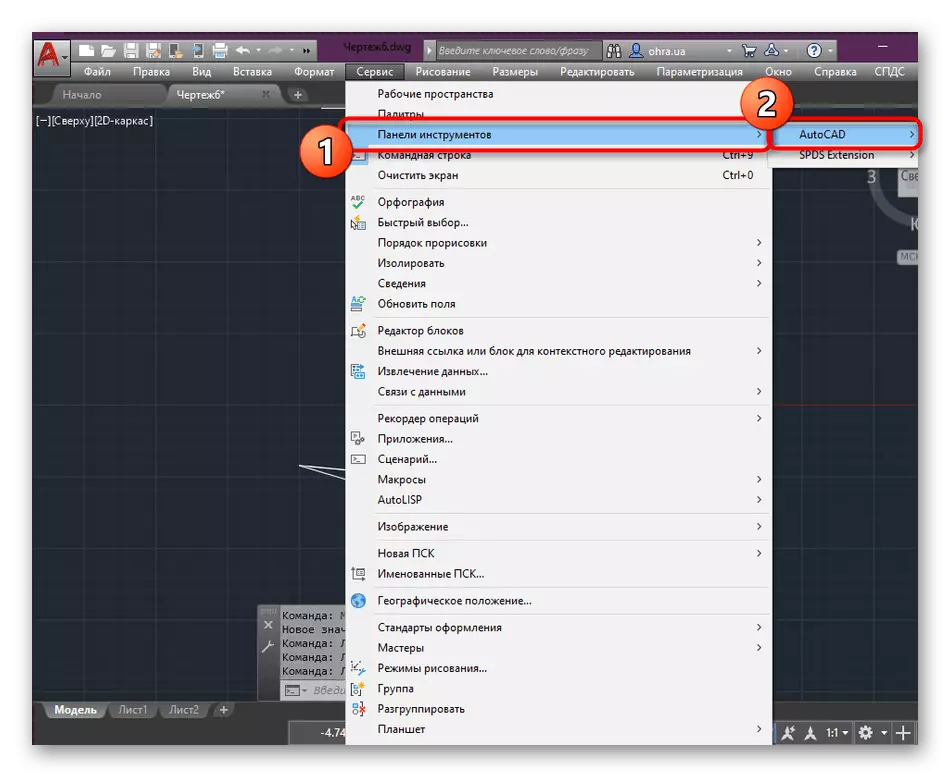
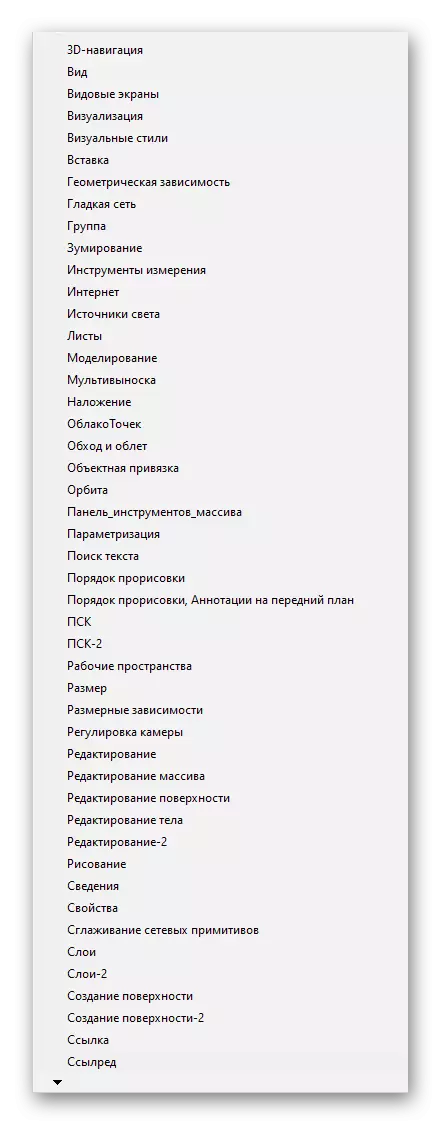
അതിനുശേഷം, സാധാരണ ക്ലാസിക് ഇന്റർഫേസുമായി ഓട്ടോകാഡസിൽ പ്രവർത്തിക്കാൻ ധൈര്യത്തോടെ തുടരുക. മുകളിൽ കാണിച്ചിരിക്കുന്ന അതേ പ്രവർത്തനങ്ങളെല്ലാം ഉപയോഗിക്കുക, അത് ആവശ്യമുള്ളപ്പോൾ, രൂപത്തിന്റെ എല്ലാ ഘടകങ്ങളും വീണ്ടും എഡിറ്റുചെയ്യുക.
ഗ്രാഫിക് ക്രമീകരണങ്ങൾ
ഇപ്പോൾ എല്ലാ ഉപയോക്താക്കൾക്കും ഏറ്റവും ശക്തമായ ജോലികളുടെ പ്രകടനത്തെ എളുപ്പത്തിൽ നേരിടുന്ന ശക്തമായ കമ്പ്യൂട്ടറുകളുമില്ല. അതിനാൽ, ചിലപ്പോൾ സോഫ്റ്റ്വെയറിന്റെ വേഗത മെച്ചപ്പെടുത്തേണ്ട ആവശ്യമുണ്ട്. ഗ്രാഫിക് ക്രമീകരണങ്ങൾ കുറച്ചുകൊണ്ട് സിസ്റ്റം ക്രമീകരണങ്ങളുടെ എണ്ണം കുറച്ചുകൊണ്ട് ഇത് ചെയ്യുന്നു. അത്തരം നിരവധി പോയിന്റുകളും ഓട്ടോകാഡിലുണ്ട്.
- ലൈൻ കമാൻഡ് സജീവമാക്കുക, മൗസ് കഴ്സർ ഹോവർ ചെയ്യുക, തുടർന്ന് പ്ലേബാക്ക് രജിസ്റ്റർ ചെയ്ത് എന്റർ കീ അമർത്തുക.
- "ഗ്രാഫിക്സ് പ്രകടനം" എന്ന അധിക വിൻഡോ തുറക്കും. ഇവിടെ നിങ്ങൾ ഇനിപ്പറയുന്നവ ശ്രദ്ധിക്കണം:
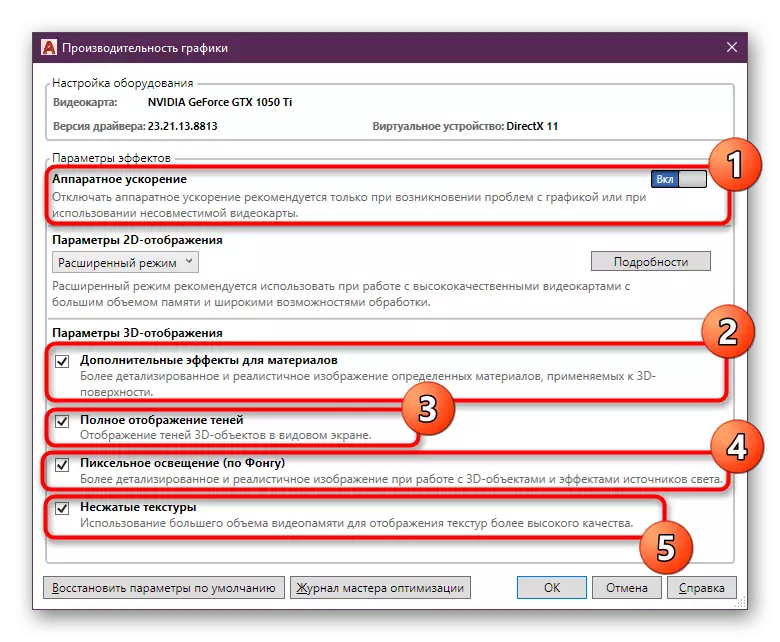
- ഹാർഡ്വെയർ ത്വരണം. സ്ഥിരസ്ഥിതിയായി, ഈ ഫംഗ്ഷൻ സജീവമാക്കി, ബിൽറ്റ്-ഇൻ ഗ്രാഫിക് അഡാപ്റ്റർ ടെക്നോളജീസിന് സ്തോത്രം മെച്ചപ്പെടുത്തുന്നതിന് ഇത് ഉത്തരവാദിയാണ്. വീഡിയോ കാർഡ് ഡ്രൈവറുകൾ ഈ പാരാമീറ്ററിന് അനുയോജ്യമല്ലെങ്കിൽ, അത് സോഫ്റ്റ്വെയർ ആരംഭിക്കുമ്പോൾ അറിയിപ്പ് റിപ്പോർട്ട് ചെയ്യും, ഹാർഡ്വെയർ ത്വരണം ഓഫാക്കുക. വിവിധ കരക act ശല വസ്തുക്കൾ സ്ക്രീനിൽ ദൃശ്യമാകുമ്പോഴോ തൂങ്ങിക്കിടക്കുന്നതോ ആയ കാര്യങ്ങളും ഇത് ചെയ്യാൻ ശുപാർശ ചെയ്യുന്നു;
- മെറ്റീരിയലുകൾക്കായുള്ള അധിക ഇഫക്റ്റുകൾ. ഈ ഇനം മൊത്തത്തിലുള്ള വേഗതയെ വേണ്ടത്ര ബാധിക്കുന്നു, കാരണം ഒരു വലിയ അളവിലുള്ള വീഡിയോ ഉറവിടങ്ങൾ ഉപയോഗിക്കുന്നു. ഈ സാഹചര്യത്തിൽ ഒരു ടിക്ക് നീക്കംചെയ്യാൻ ശുപാർശ ചെയ്യാൻ ശുപാർശ ചെയ്യാൻ ശുപാർശ ചെയ്യാൻ ശുപാർശ ചെയ്യാൻ ശുപാർശ ചെയ്യാൻ ശുപാർശ ചെയ്യാൻ ശുപാർശ ചെയ്യാൻ ശുപാർശ ചെയ്യാൻ ശുപാർശ ചെയ്യാൻ ശുപാർശ ചെയ്യാൻ ശുപാർശ ചെയ്യാൻ ശുപാർശ ചെയ്യാൻ ശുപാർശ ചെയ്യാൻ ശുപാർശ ചെയ്യാൻ ശുപാർശ ചെയ്യാൻ ശുപാർശ ചെയ്യാൻ ശുപാർശ ചെയ്യാൻ ശുപാർശ ചെയ്യാൻ ശുപാർശ ചെയ്യാൻ ശുപാർശ ചെയ്യാൻ ശുപാർശ ചെയ്യാൻ ശുപാർശ ചെയ്യാൻ ശുപാർശ ചെയ്യാൻ ശുപാർശ ചെയ്യാൻ ശുപാർശ ചെയ്യാൻ ശുപാർശ ചെയ്യാൻ ശുപാർശ ചെയ്യാൻ ശുപാർശ ചെയ്യാൻ ശുപാർശ ചെയ്യാൻ ശുപാർശ ചെയ്യാൻ ശുപാർശ ചെയ്യാൻ ശുപാർശ ചെയ്യാൻ ശുപാർശ ചെയ്യാൻ ശുപാർശ ചെയ്യാൻ ശുപാർശ ചെയ്യാൻ ശുപാർശ ചെയ്യാൻ ശുപാർശ ചെയ്യാൻ ശുപാർശ ചെയ്യാൻ ശുപാർശ ചെയ്യാൻ ശുപാർശ ചെയ്യാൻ ശുപാർശ ചെയ്യാൻ ശുപാർശ ചെയ്യാൻ ശുപാർശ ചെയ്യാൻ ശുപാർശ ചെയ്യാൻ ശുപാർശ ചെയ്യാൻ ശുപാർശ ചെയ്യാൻ ശുപാർശ ചെയ്യാൻ ശുപാർശ ചെയ്യാൻ ശുപാർശ ചെയ്യാൻ ശുപാർശ ചെയ്യാൻ ശുപാർശ ചെയ്യുന്നു, നിങ്ങൾ ഒരു ദുർബലമായ പിസി ഉപയോഗിക്കുന്നു. ഇമേജ് പ്രോസസ്സിംഗ് വേഗത വർദ്ധിക്കണം;
- നിഴലുകളുടെ പൂർണ്ണ പ്രദർശനം 3D വസ്തുക്കളുടെ രൂപം മെച്ചപ്പെടുത്തുന്നു. ഈ ക്രമീകരണത്തിൽ ഒരു പ്രധാന ഘടകവുമില്ല, അതിനാൽ ദുർബലമായ ഇരുമ്പിന്റെ ഉടമകൾ സുരക്ഷിതമായി നിഴലുകൾ ഓഫുചെയ്യാൻ കഴിയും;
- പിക്സൽ ലൈറ്റിംഗ് (എനിക്ക് അനുസരിച്ച്). വളരെയധികം പാരാമീറ്റർ ചെയ്യുന്ന മറ്റൊരു പാരാമീറ്റർ വീഡിയോ കാർഡിന്റെ ശക്തിയെ ആശ്രയിച്ചിരിക്കുന്നു. പ്രിവ്യൂ മോഡിൽ കൂടുതൽ വിശദവും റിയലിസ്റ്റിക് ഇമേജും നേടാൻ ഇത് നിങ്ങളെ അനുവദിക്കുന്നു. ആത്യന്തികമായി, റെൻഡറിംഗ് സ്വാഭാവികമായും ബാധിക്കില്ല, അതിനാൽ ഫംഗ്ഷൻ അപ്രാപ്തമാക്കാം;
- കംപ്രസ്സുചെയ്യാത്ത ടെക്സ്ചർ. പരിഗണനയിലുള്ള മെനുവിന്റെ അവസാന ഇനം. മികച്ച നിലവാരത്തിൽ ടെക്സ്ചറുകൾ ലഭിക്കുന്നതിന് കൂടുതൽ വീഡിയോ കാർഡ് മെമ്മറി ഉപയോഗിക്കാൻ ഇത് നിങ്ങളെ അനുവദിക്കുന്നു. ഉൽപാദനക്ഷമമല്ലാത്ത പിസിയിൽ നിങ്ങൾക്ക് ഈ സവിശേഷത ഓഫുചെയ്യാനാകും, പക്ഷേ പ്രിവ്യൂ മോഡിലെ ചിത്രം ഗുണനിലവാരത്തിൽ അല്പം മോശമായിരിക്കും.
- വിപുലമായ മോഡ് പ്രവർത്തനക്ഷമമാക്കുന്നതിന് "2 ഡി ഡിസ്പ്ലേ പാരാമീറ്ററുകൾ" സ്ട്രിംഗ് വിന്യസിക്കാൻ ഇനിപ്പറയുന്നവ നിർദ്ദേശിക്കുന്നു. എഡിറ്റുചെയ്യുന്നതിനായി ഒന്നിലധികം ക്രമീകരണങ്ങളും ലഭ്യമാണ്. മിനുസമാർന്ന വരികളുടെ പ്രദർശനം വിച്ഛേദിച്ച് പരമാവധി പ്രകടനം ഉറപ്പാക്കുന്നതിന് വീഡിയോ മെമ്മറി കാഷിംഗിന്റെ നില വർദ്ധിപ്പിക്കുക.
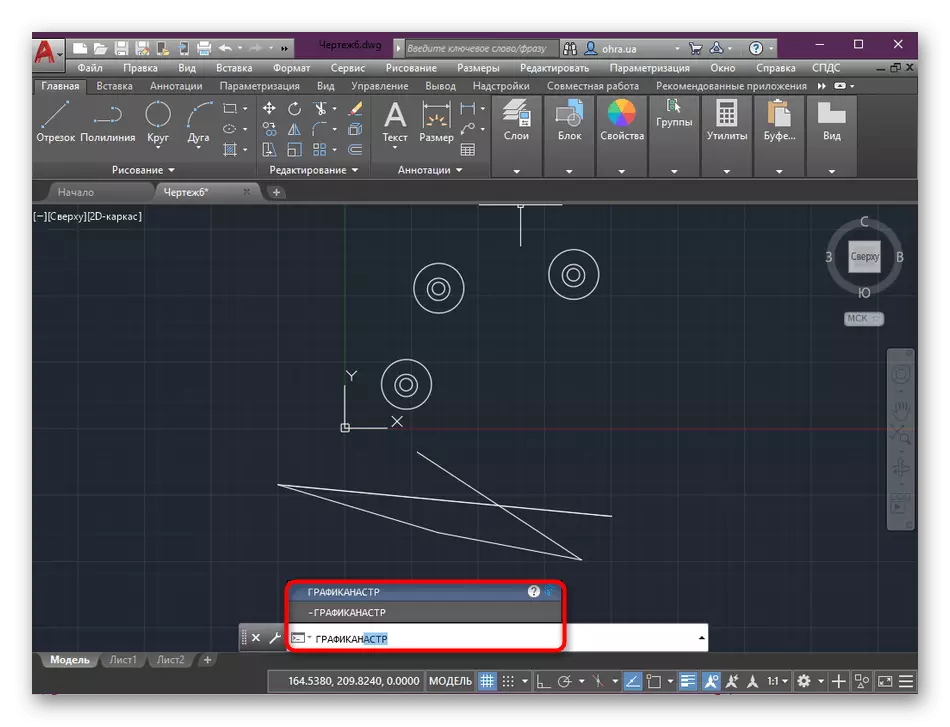
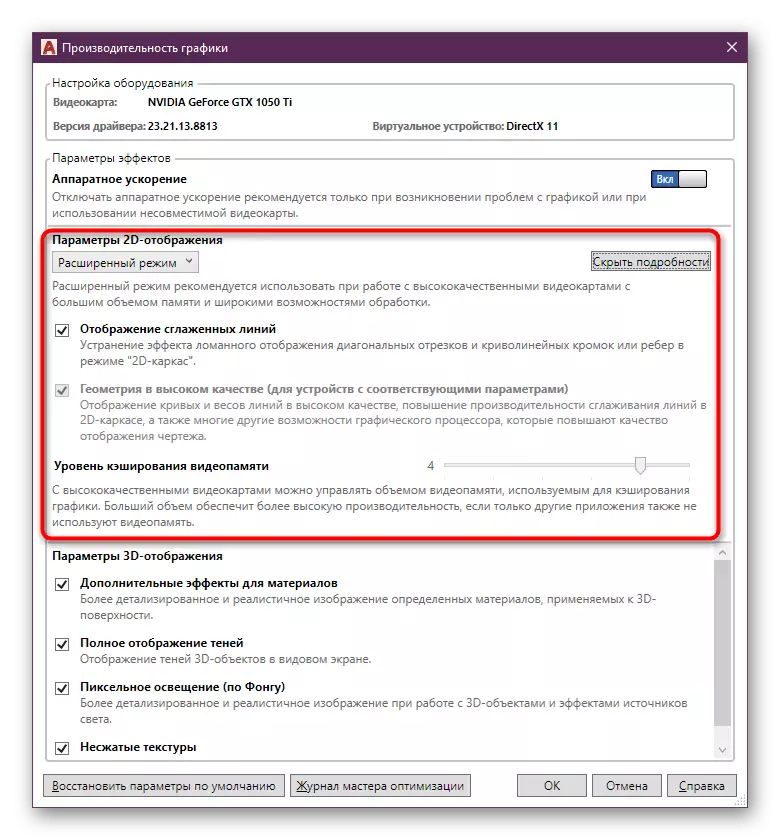
മുകളിലുള്ള നിർദ്ദേശങ്ങൾ സോഫ്റ്റ്വെയർ ഒപ്റ്റിമൈസ് ചെയ്യുന്നതിന് മാത്രമല്ല, ഏത് ക്രമീകരണങ്ങളെങ്കിലും നിർവഹിക്കാൻ നിങ്ങൾ ആഗ്രഹിക്കുന്നത് പ്രോത്സാഹിപ്പിക്കുന്നു, നിങ്ങൾ വളരെ ശക്തമായ ഘടകങ്ങളുടെ ഉടമകളുമായി പ്രിവ്യൂ മോഡിൽ കൂടുതൽ ഉയർന്ന നിലവാരമുള്ള ഒരു ചിത്രം ശ്രദ്ധിക്കണം.
പോപ്പ്-അപ്പ് പ്രോംപ്റ്റുകളുടെ നിയന്ത്രണം
പോപ്പ്-അപ്പ് നുറുങ്ങുകൾ, അവയിൽ ഒന്നിൽ പോകുന്ന സമയത്ത് പ്രദർശിപ്പിക്കുന്ന പോപ്പ്-അപ്പ് ടിപ്പുകൾ പുതുമുഖങ്ങൾക്ക് വളരെ ഉപയോഗപ്രദമാകും, അത് ഓട്ടോകാഡിനെക്കുറിച്ചുള്ള അവരുടെ പരിചയക്കാരനെ ആരംഭിക്കുന്നു. സജീവ ബട്ടണിനെക്കുറിച്ചുള്ള പൊതുവായ വിവരങ്ങൾ ഉള്ള ഒരു ചെറിയ ചിഹ്നം ഇന്റർഫറുകൾ, കൂടാതെ അധിക വിവരങ്ങൾക്കും, ഉദാഹരണത്തിന്, സജീവമാക്കുന്നതിനുള്ള സാധാരണ ചൂടുള്ള കീ. പോപ്പ്-അപ്പ് പ്രോംപ്റ്റുകളുടെ നിയന്ത്രണം ഇതുപോലെ നടക്കുന്നു:
- ചുവടെയുള്ള സ്ക്രീൻഷോട്ടിൽ സൂചിപ്പിച്ച വിവരങ്ങൾ പ്രദർശിപ്പിക്കുന്നതിനുള്ള ഒരു ഉദാഹരണം നിങ്ങൾ കാണുന്നു. സ്ഥിരസ്ഥിതിയായി, നിങ്ങൾക്ക് ഒരു കഴ്സർ ഉണ്ടെങ്കിൽ അല്ലെങ്കിൽ ഉപകരണത്തിൽ ഒരു കഴ്സർ ഉണ്ടെങ്കിൽ വിൻഡോ ദൃശ്യമാകുന്നു.
- വർക്ക്സ്പെയ്സിന്റെ സ്വതന്ത്ര ഭാഗത്ത് പിസിഎം അമർത്തി ചോദ്യം ചെയ്യപ്പെടുന്ന ഫംഗ്ഷൻ എഡിറ്റുചെയ്യാൻ "പാരാമീറ്ററുകൾ" ഓപ്ഷൻ തിരഞ്ഞെടുക്കുക.
- "സ്ക്രീൻ" വിഭാഗത്തിൽ പോപ്പ്-അപ്പ് ടിപ്പുകൾ കോൺഫിഗറേഷനായി സജ്ജീകരിച്ചിരിക്കുന്ന നിരവധി ഇനങ്ങൾ നിങ്ങൾ കാണും. നിങ്ങൾക്ക് അവ പ്രവർത്തനരഹിതമാക്കാനാകും, ഡിസ്പ്ലേ കാലതാമസം സജ്ജമാക്കുക, ഹോട്ട് കീകൾ ബ്ലോക്കിൽ പ്രദർശിപ്പിക്കുമോ എന്ന അധിക വിവരങ്ങൾ അടിസ്ഥാന വിവരങ്ങളുടെ അടിസ്ഥാന വിവരങ്ങൾ കോൺഫിഗർ ചെയ്യുകയും ചെയ്യുക.
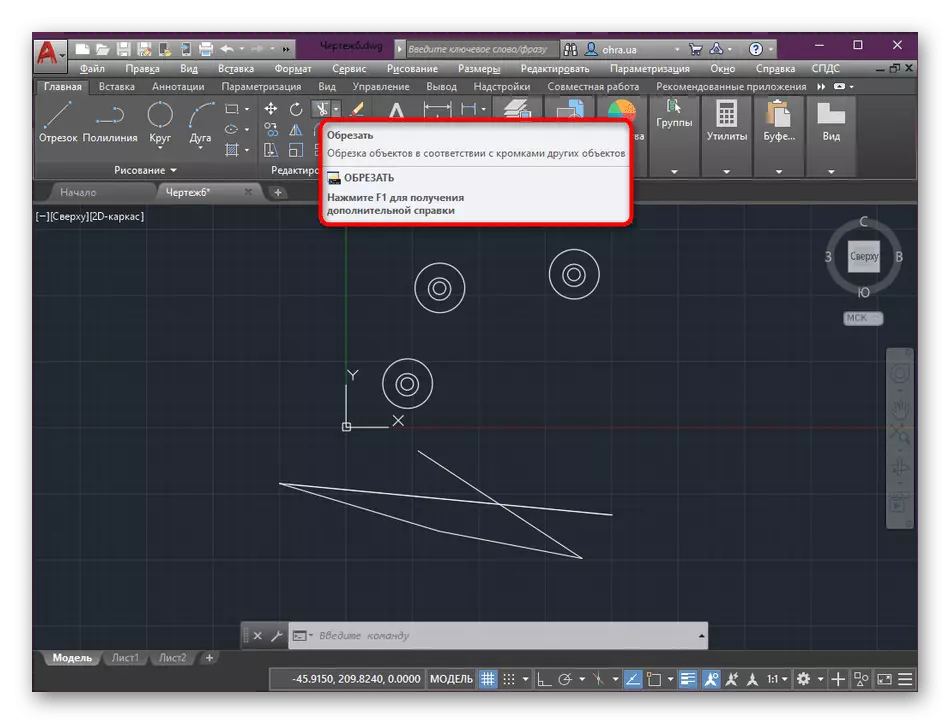
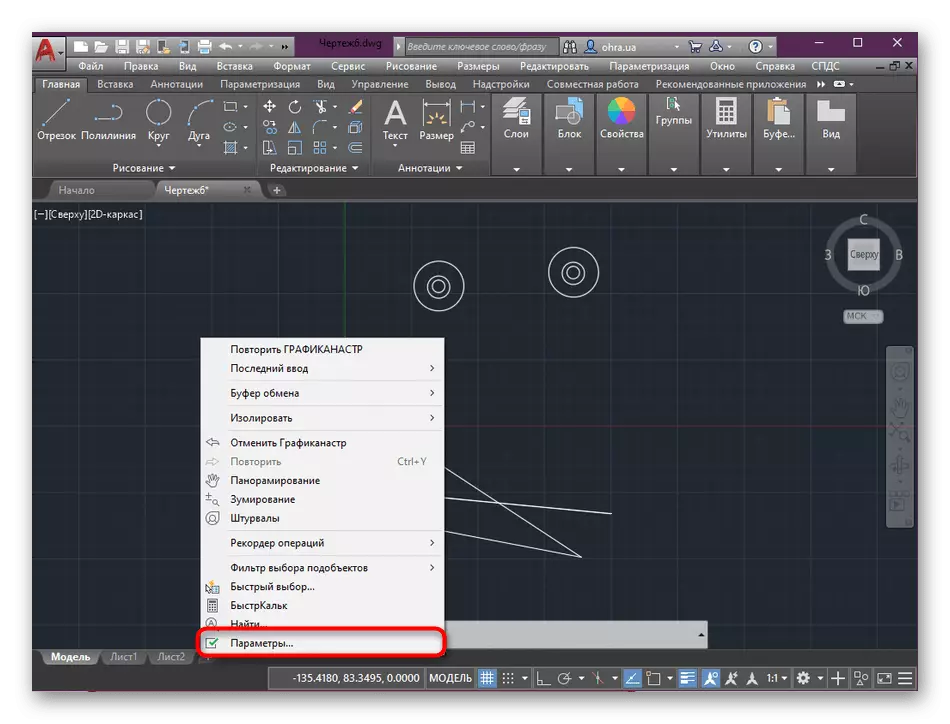

നിങ്ങൾക്ക് കാണാനാകുന്നതുപോലെ, പോപ്പ്-അപ്പ് ടിപ്പുകൾ ക്രമീകരിക്കുക. ഈ ഫംഗ്ഷന്റെ ഉപയോഗം കഴിയുന്നത്ര സുഖകരമാക്കുന്നതിനാൽ ഉപയോക്താവ് സ്വതന്ത്രമായി തിരഞ്ഞെടുക്കുന്നു.
ഫയലുകൾ തുറക്കുകയും സംരക്ഷിക്കുകയും ചെയ്യുന്നു
ഓരോ ഡ്രോയിംഗോ മറ്റേതെങ്കിലും ഓട്ടോകേഡ് പ്രോജക്റ്റോ ഒരു പ്രത്യേക ഫോർമാറ്റിന്റെ പ്രത്യേക ഫയലിൽ സംഭരിച്ചിരിക്കുന്നു. സ്ഥിരസ്ഥിതിയായി, ഏറ്റവും പ്രസക്തമായ ഡാറ്റ തരം എല്ലായ്പ്പോഴും സജ്ജമാക്കിയിരിക്കുന്നു. ഇപ്പോൾ ഇത് "ഓട്ടോകാഡ് 2018 ഡ്രോയിംഗ് (* .dwg)" ആണ്. എന്നിരുന്നാലും, ഈ കോൺഫിഗറേഷൻ മാറ്റാൻ ഏത് സമയത്തും ഉപയോക്താവിന് ലഭ്യമാണ്, ഇത് ഈ സോഫ്റ്റ്വെയറിന്റെ പഴയ പതിപ്പുകളുമായുള്ള ഇടപെടൽ ലളിതമാക്കും.
- ഞങ്ങൾ ഇതിനകം കാണിച്ച അതേ രീതിയിൽ "പാരാമീറ്ററുകൾ" മെനു തുറക്കുക. ഓപ്പണിംഗ് / സേവിംഗ് ടാബിലേക്ക് ഇവിടെ നീങ്ങുക.
- "ഫയലുകൾ സംരക്ഷിക്കുന്ന" വിഭാഗത്തിൽ ശ്രദ്ധ നൽകാൻ ഞങ്ങൾ നിങ്ങളെ ഉപദേശിക്കുന്നു. പഴയ സോഫ്റ്റ്വെയർ അസംബ്ലികളിലൂടെ റെഡിമെയ്ഡ് പ്രോജക്റ്റുകളുടെ ഒരു അനുയോജ്യതയുണ്ട്.
- പോപ്പ്-അപ്പ് മെനുവിൽ, വിവിധതരം പിന്തുണയുള്ള ഫോർമാറ്റുകൾ ലഭ്യമാണ്. നിങ്ങളുടെ തീരുമാനം വീട്ടിൽ അല്ലെങ്കിൽ ജോലിസ്ഥലത്ത് ഉപയോഗിക്കുന്ന ഓപ്ഷണൽ സോഫ്റ്റ്വെയർ മാത്രം ആശ്രയിച്ചിരിക്കും. ബാക്കി എല്ലാം വ്യക്തിഗതമായി എഡിറ്റുചെയ്തു. മിക്ക കേസുകളിലും അവ മാറ്റമില്ലാതെ തുടരുന്നു.
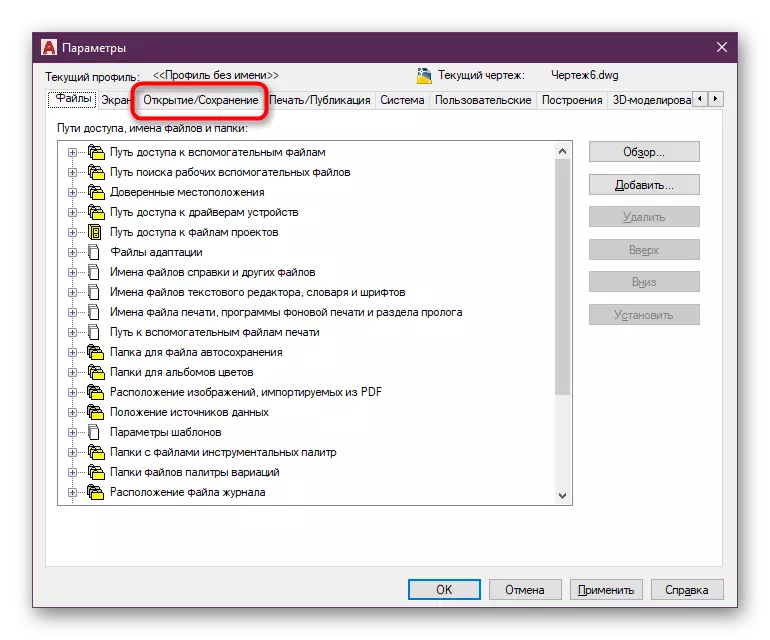
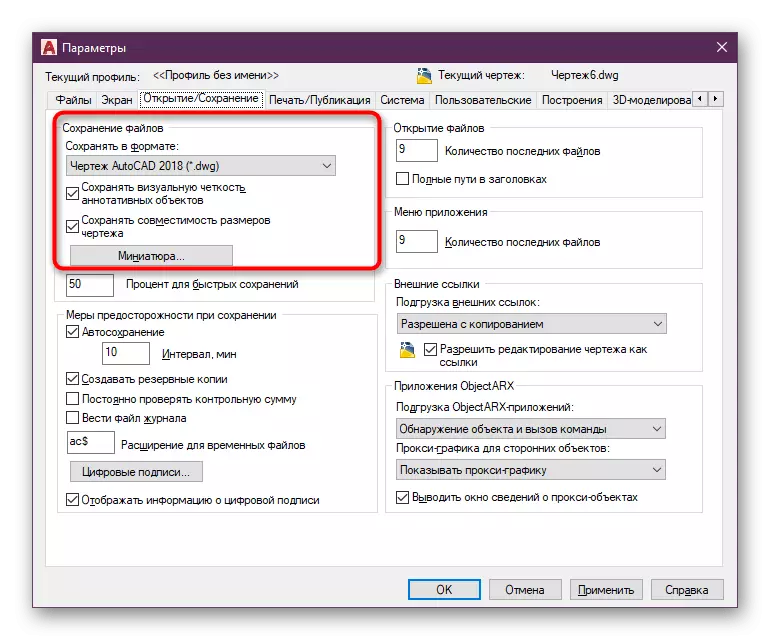
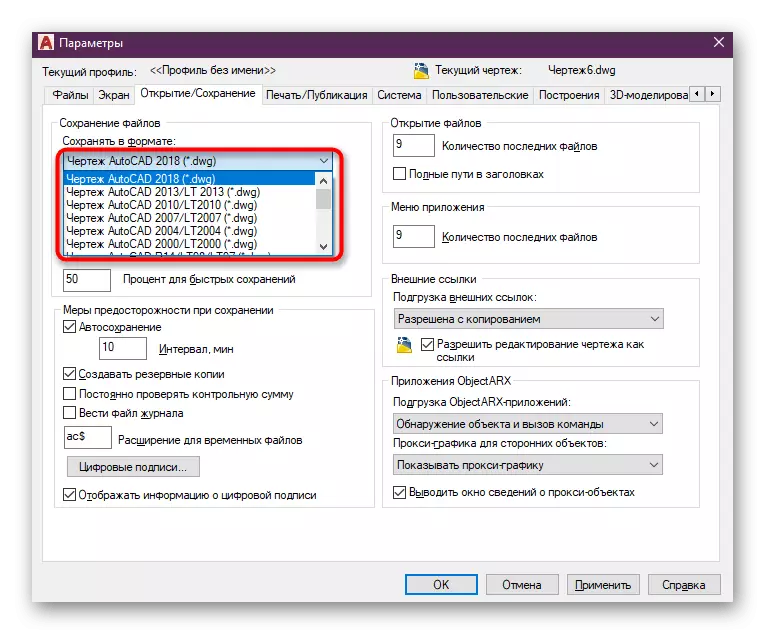
കമാൻഡ് ലൈൻ
പരിഗണനയിലുള്ള സോഫ്റ്റ്വെയറിന്റെ ഏറ്റവും പ്രധാനപ്പെട്ട ഘടകങ്ങളിലൊന്നാണ് കൺസോൾ അല്ലെങ്കിൽ കമാൻഡ് ലൈൻ. അതിലൂടെ, ഉപയോക്താക്കൾ കമാൻഡുകൾ ഉപയോഗിച്ച് വേഗത്തിൽ ഒരു നിർദ്ദിഷ്ട മെനുവിലേക്ക് നീങ്ങുന്നു, മറഞ്ഞിരിക്കുന്ന ക്രമീകരണങ്ങൾ സൃഷ്ടിക്കുകയും ഉപകരണങ്ങൾ സജീവമാക്കുകയും ചെയ്യുന്നു. നിരവധി ജാലകങ്ങൾ തുറക്കുന്നതിനേക്കാൾ കൂടുതൽ ദൂരം വാക്കുകൾ വളരെ എളുപ്പമാണ്, നിരവധി വിൻഡോകൾ തുറക്കുന്നു. അതിനാൽ, പല പ്രൊഫഷണലുകളും പ്രേമികളും കൺസോൾ ഉൾപ്പെടുന്നു. രതോകാദ് പൊതുവെ ക്രമീകരിച്ചപ്പോൾ പരിഗണിക്കേണ്ട നിരവധി ചെറിയ നിമിഷങ്ങളുണ്ട്.
- തൊഴിൽ അന്തരീക്ഷത്തിന്റെ അടിയിൽ നോക്കുക. കമാൻഡ് ഇൻപുട്ട് ഫീൽഡിന്റെ ഇടതുവശത്ത്, പാരാമീറ്ററുകൾ തുറക്കുന്നതിനുള്ള കീ ഐക്കണിൽ ക്ലിക്കുചെയ്യുക.
- പോപ്പ്-അപ്പ് മെനുവിൽ, ഘടിപ്പിക്കുന്നതിന്റെ കോൺഫിഗറേഷൻ, ഉള്ളടക്കം തിരയുന്നു അല്ലെങ്കിൽ സ്ട്രിംഗിനുള്ളിൽ, കാലതാമസം സമയം വ്യക്തമാക്കുക എന്നിവ ക്രമീകരിക്കാൻ നിർദ്ദേശിക്കുന്നു. ചുവടെയുള്ള സ്ട്രിംഗുകൾ ഉപയോഗിക്കുന്നു, നിങ്ങൾക്ക് പൊതു കൺസോൾ ലോഗിലേക്ക് നീങ്ങാൻ കഴിയും അല്ലെങ്കിൽ ആഗോള പാരാമീറ്ററുകൾ തുറക്കുക.
- സുതാര്യത എഡിറ്റിംഗ് എഡിറ്റുചെയ്യുന്നത് പ്രത്യേകം പരാമർശിക്കാൻ ഞാൻ ആഗ്രഹിക്കുന്നു. സ്ലൈഡർ നീക്കുന്നതിലൂടെ, ഈ ഘടകത്തിന്റെ ശതമാനം ഇൻഡിക്കേറ്ററാണ്. പ്രോഗ്രാമുമായി ഇടപഴകുമ്പോൾ, പ്രോഗ്രാമുമായി ഇടപഴകുമ്പോൾ നിങ്ങൾ കൺസോൾ സ contomen കര്യപ്രദമായതിനാൽ ഉപയോഗിക്കാൻ കഴിഞ്ഞു, മറ്റ് പ്രവർത്തനങ്ങൾ നടപ്പിലാക്കുന്നതിൽ ഇത് ഇടപെടുന്നില്ല.
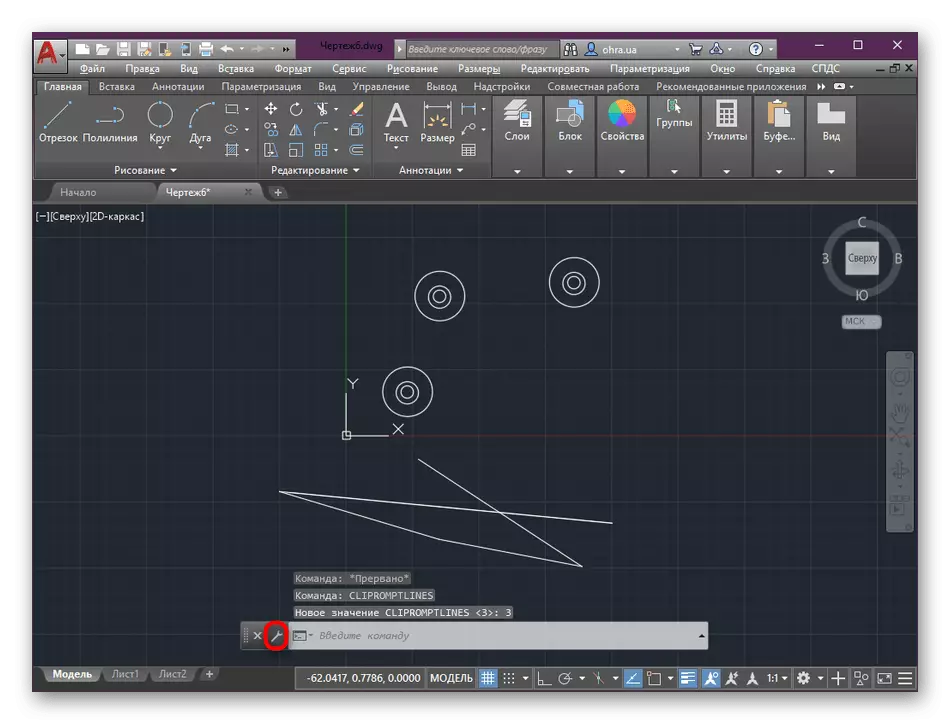
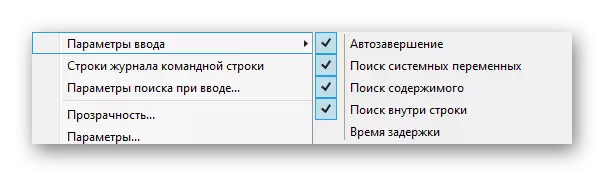
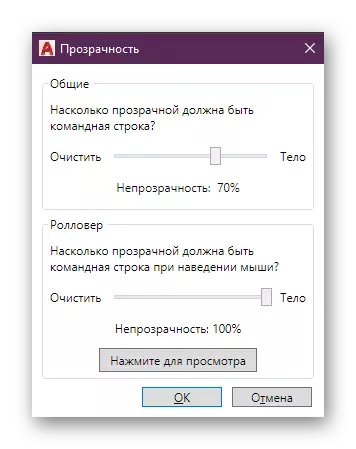
ജോലിസ്ഥലത്തെ വിൻഡോകളുടെ വിതരണം
ഇന്റർഫേസിന്റെ വിഷയത്തിലേക്ക് ഞങ്ങൾ കുറച്ച് മടക്കിനൽകുകയും പ്രധാന വിൻഡോകളുടെ സ്ഥാനം മാറ്റുന്നതിനെക്കുറിച്ച് സംസാരിക്കുകയും ചെയ്യും, ഇത് സ്ഥിരസ്ഥിതിയായി "ഹോം" വിഭാഗത്തിൽ നിക്ഷേപിക്കുന്നു. തുടക്കത്തിൽ, സമാനമായ മറ്റ് പരിഹാരങ്ങളിൽ നടപ്പിലാക്കിയതിനാൽ സ്കോക്കാമിന്റെ വശങ്ങളിലെ ഒരു അധിക പാനലുകളും നിങ്ങൾ ശ്രദ്ധിക്കില്ല. ആവശ്യമായ ഉപകരണങ്ങളുടെ സ്ഥാനവും വലുപ്പവും ഇവിടെ സ്വതന്ത്രമായി ക്രമീകരിക്കേണ്ടതുണ്ട്.
- "ഹോം" ടാബിൽ ആയിരിക്കുക, പാർട്ടീഷൻ ചെയ്ത ഏതെങ്കിലും വിഭാഗവും അതിന്റെ പേരിന്റെ വലതുവശത്തും തുറക്കുക. അമ്പടയാളത്തിൽ ക്ലിക്കുചെയ്യുക.
- പാനൽ സ്ക്രീനിന്റെ ഇടതുവശത്ത് സ്ഥാപിക്കും. ഇപ്പോൾ നിങ്ങൾക്ക് ഇത് ഉരുട്ടി മറയ്ക്കാം.
- പുതിയ പാരാമീറ്ററുകൾ റോൾഡ് മോഡിൽ ചേർക്കുന്നു, വിൻഡോയുടെ സ്ഥാനവും വലുപ്പവും എഡിറ്റുചെയ്യാൻ നിങ്ങളെ അനുവദിക്കുന്നു. അതായത്, നിങ്ങൾക്ക് പാനലിന്റെ സ്ഥാനത്തേക്ക് തികച്ചും ഏത് സ്ഥലത്തും അതിന്റെ വഴക്കമുള്ള പരിവർത്തനത്തിലും ആക്സസ് ഉണ്ട്.
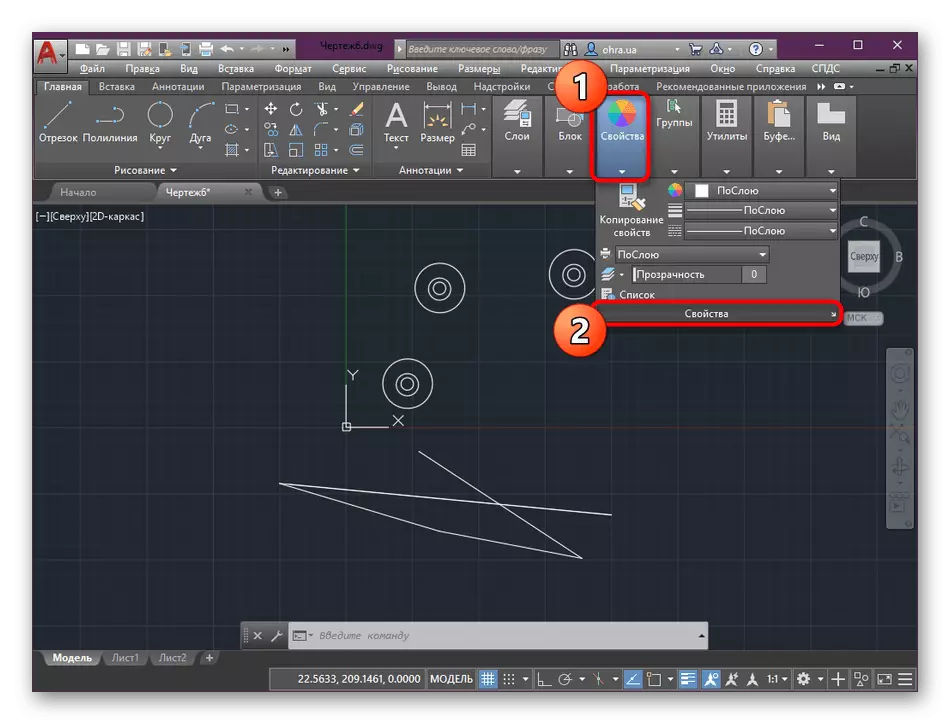
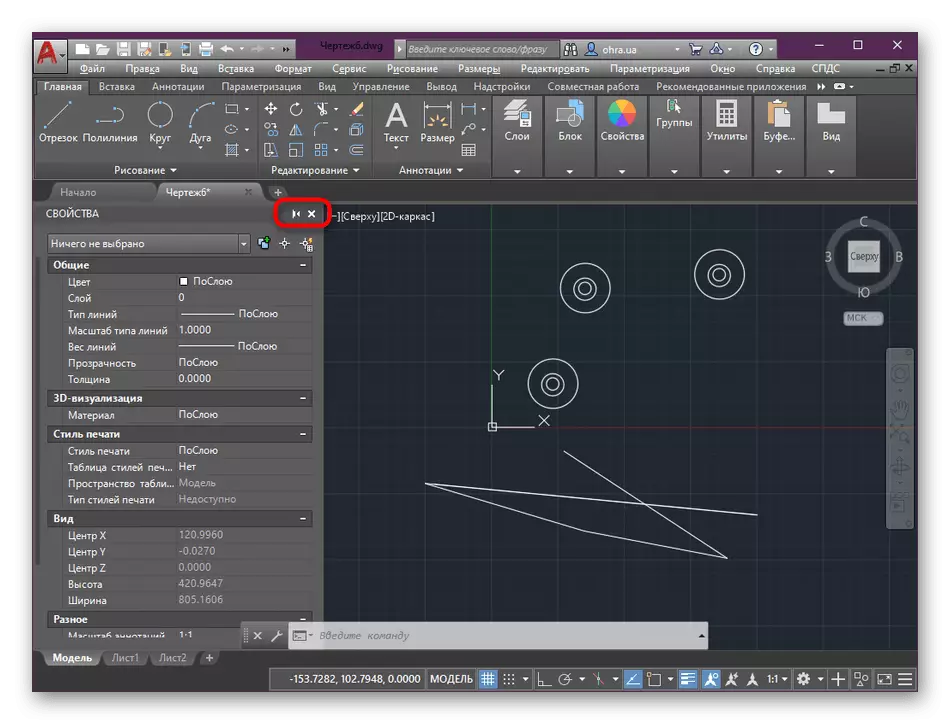
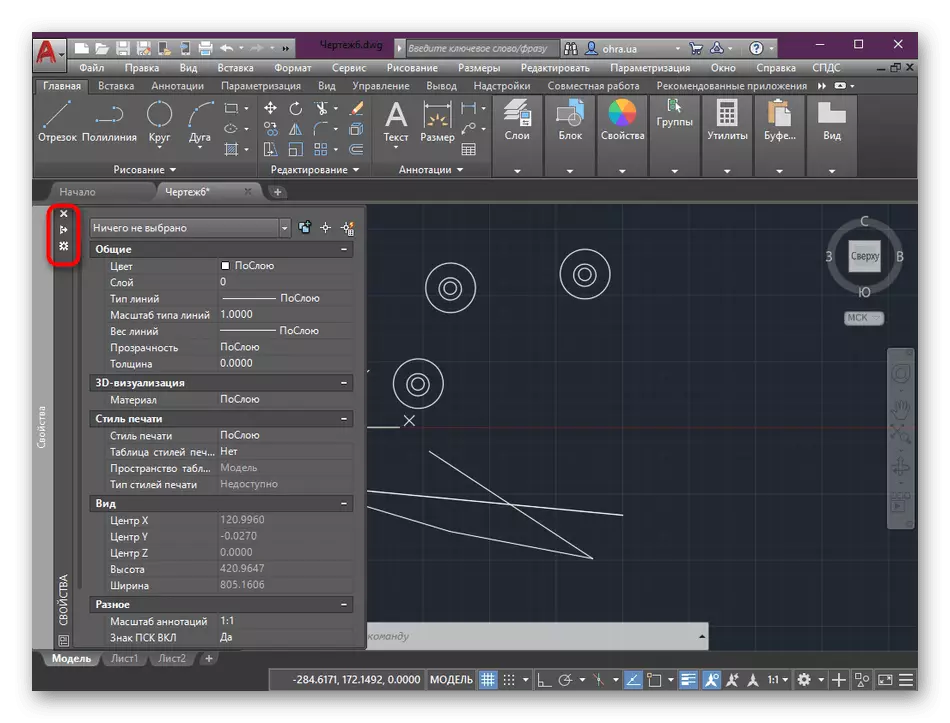
അതേ രീതിയിൽ, ഏത് എണ്ണം പാനലുകൾ നടത്താൻ ഇത് അനുവദിച്ചിരിക്കുന്നു, അവ പ്രധാന വിൻഡോയുടെ മുഴുവൻ ഉപരിതലത്തിലും സ്ഥാപിക്കുന്നു. ആവശ്യമായതും സൗകര്യപ്രദവുമായ ആവശ്യമായ ഉപകരണങ്ങളുമായി ഇത് ആശയവിനിമയം നടത്താൻ സഹായിക്കും.
ഇഷ്ടാനുസൃത ഹോട്ട്കീസ്
അവസാനമായി, മറ്റൊരു പ്രധാന വിഷയം സ്പർശിക്കാൻ ഞങ്ങൾ ആഗ്രഹിക്കുന്നു - ഹോട്ട് കീകൾ കാണുകയും എഡിറ്റുചെയ്യുകയും ചെയ്യുക. നിങ്ങൾക്കറിയാവുന്നതുപോലെ, ധാരാളം സവിശേഷതകളും ഉപകരണങ്ങളും ഉള്ള ഒരു പ്രോഗ്രാമാണ് ഓട്ടോകാഡ്. കമാൻഡുകളിലൂടെ അവയെല്ലാം വിളിക്കുക അല്ലെങ്കിൽ ബട്ടണുകളിൽ അമർത്തിക്കൊണ്ട് എല്ലായ്പ്പോഴും സൗകര്യപ്രദമല്ല. അതിനാൽ, പല ഉപയോക്താക്കളും പ്രണയിനികളും പ്രൊഫഷണലുകളും, ഹോട്ട്കീകൾ ഉപയോഗിക്കാൻ താൽപ്പര്യപ്പെടുന്നു. പ്രധാന കോമ്പിനേഷനുകൾ കാണുന്നത്, അവയുടെ മാറ്റം ഇതുപോലെ സംഭവിക്കുന്നു:
- നിയന്ത്രണ ടാബിലേക്ക് നീങ്ങുക.
- "ഉപയോക്തൃ ഇന്റർഫേസിൽ" ക്ലിക്കുചെയ്യുക.
- "ഉപയോക്തൃ ഇന്റർഫേസ് പൊരുത്തപ്പെടുത്തുക" എന്ന ഒരു അധിക മെനു. ഇവിടെ "ഹോട്ട് കീകൾ" വിഭാഗവും വലത് അഭിപ്രായത്തിൽ ലഭ്യമായ എല്ലാ കോമ്പിനേഷനുകളും കണ്ടെത്തുക.
- ഇപ്പോൾ നിങ്ങൾക്ക് സ്വതന്ത്രമായി എന്തെങ്കിലും എഡിറ്റുചെയ്യാനാകും, പുതിയ കീകൾ നൽകുന്നു. മറ്റ് കമാൻഡുകൾ നടപ്പിലാക്കാൻ നിർദ്ദിഷ്ട കോമ്പിനേഷൻ ഉപയോഗിക്കുന്നില്ലെന്ന് ഉറപ്പാക്കാൻ ആദ്യം മാത്രമാണ് ശുപാർശ ചെയ്യുന്നത്.
- ഏകദേശം ഒരേ സ്കീം മൗസ് ബട്ടണുകൾ ക്രമീകരിച്ചു. നിലവിലുള്ള എല്ലാ മൂല്യങ്ങളും കാണുന്നതിന് അനുബന്ധ ബ്ലോക്ക് വിപുലീകരിക്കുക.
- മാക്രോകൾ മാറ്റാൻ അവയിലൊന്ന് തിരഞ്ഞെടുക്കുക, ഏതെങ്കിലും വിവരണം ചേർക്കുക അല്ലെങ്കിൽ മൂല്യം പൂർണ്ണമായും മാറ്റുക.
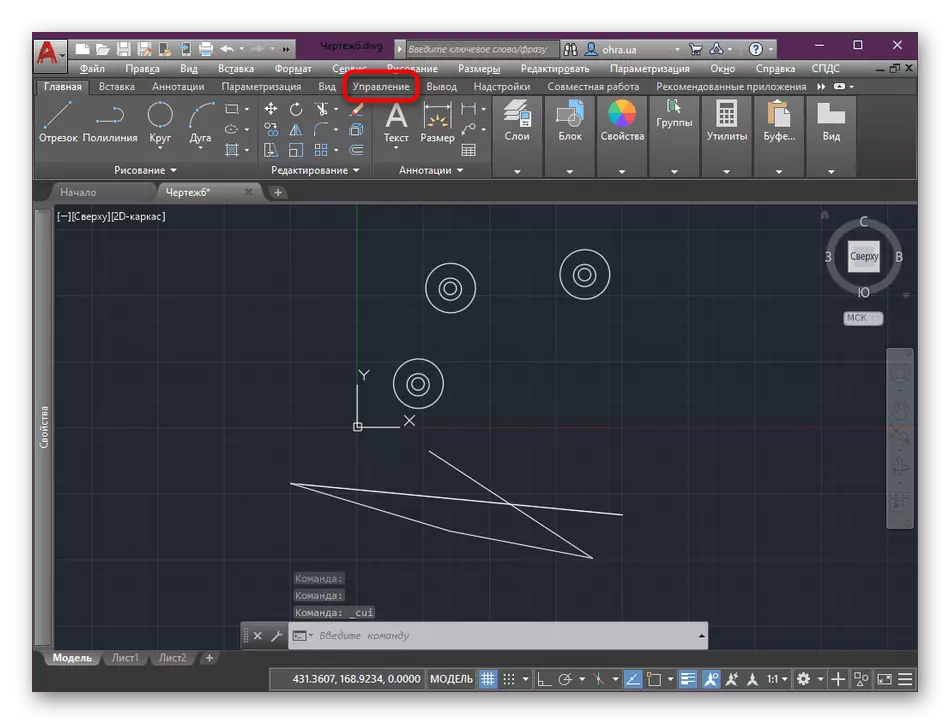
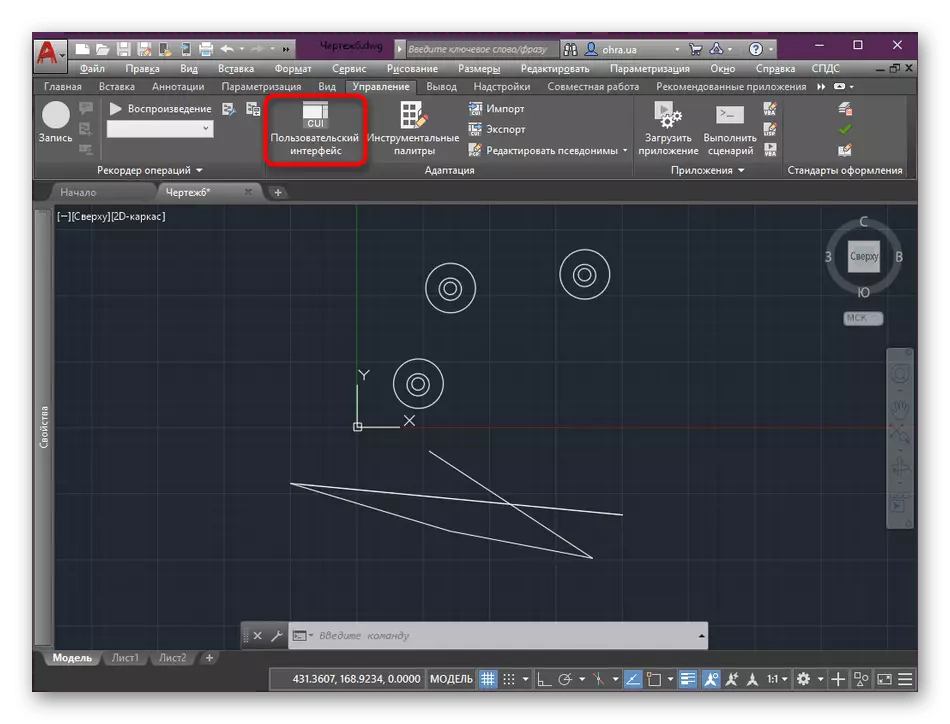
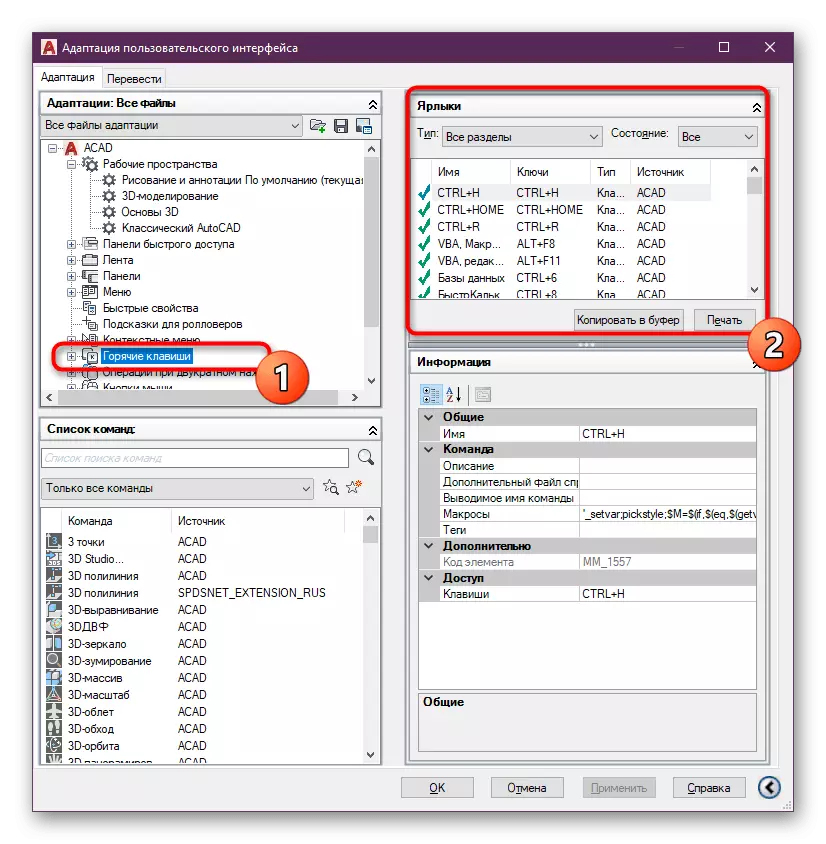
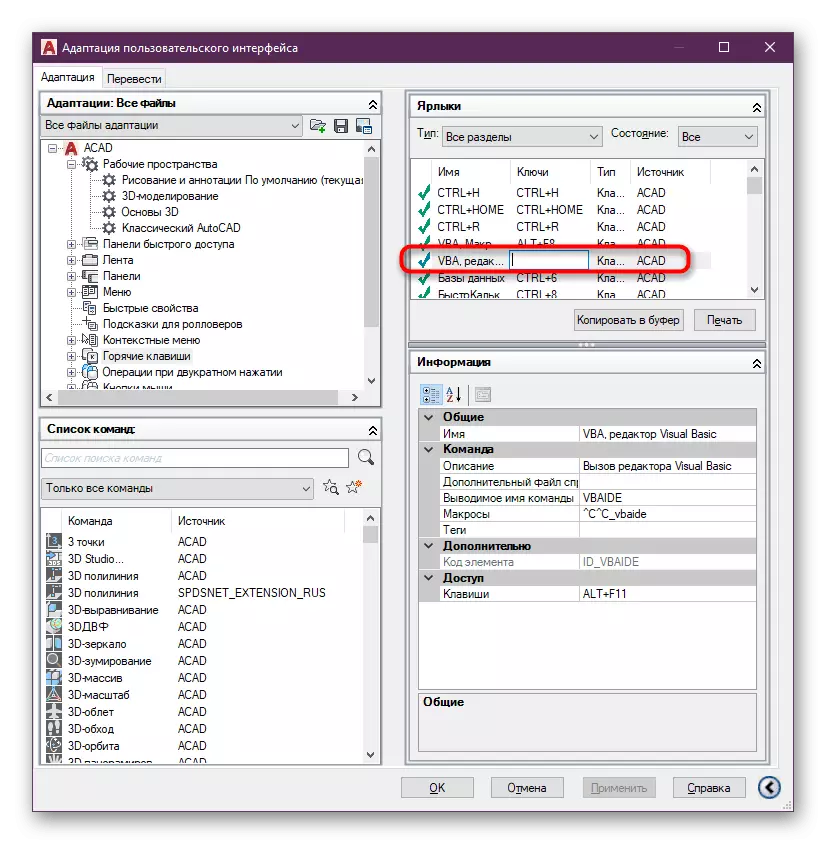

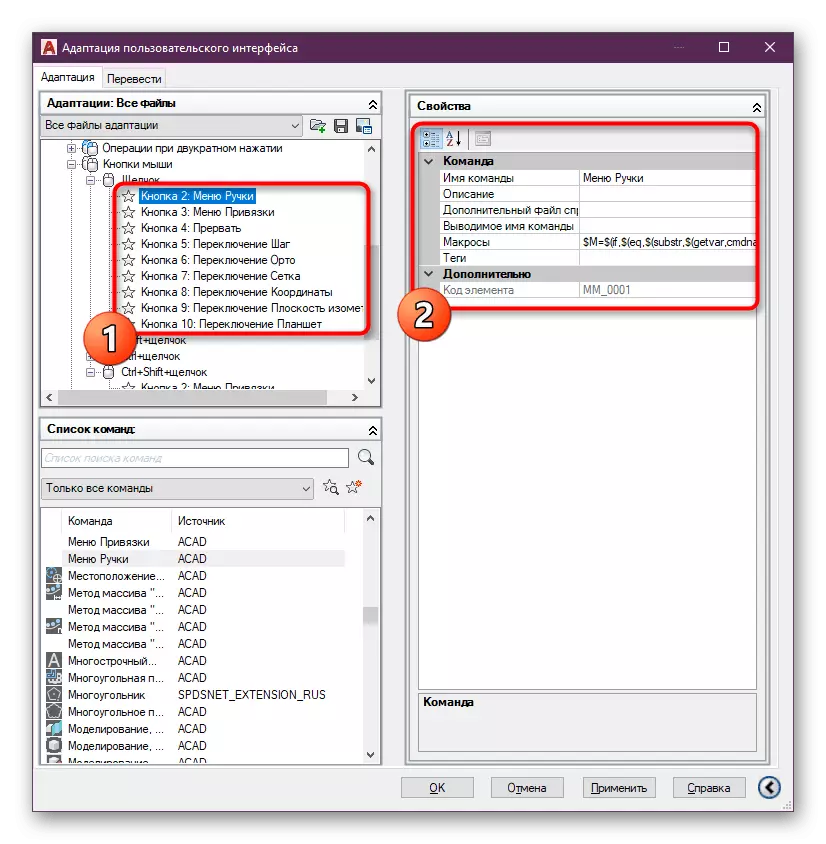
ഓട്ടോകാഡിലേക്ക് ഹോട്ട് കീകൾ പഠിക്കുകയും ഓട്ടോകാഡിലേക്ക് ചൂടുള്ള കീകൾ വികസിപ്പിക്കുകയും ചെയ്യുന്ന വിവരങ്ങൾ ചുവടെയുള്ള ലിങ്ക് ക്ലിക്കുചെയ്ത് വായിക്കുക.
കൂടുതൽ വായിക്കുക: ഓട്ടോകാഡിലെ ഹോട്ട് കീകൾ
മുകളിൽ നിങ്ങൾ മൊത്തത്തിലുള്ള ഓട്ടോകാഡസ് കോൺഫിഗറേഷന്റെ പ്രധാന നിമിഷങ്ങൾ പരിചിതമാണ്. നിങ്ങൾക്ക് കാണാനാകുന്നതുപോലെ, ധാരാളം ഇനങ്ങളും മെനു പാർട്ടീഷനുകളും ഉണ്ട്. ഏറ്റവും ജനപ്രിയമായതും പലപ്പോഴും ഉപയോഗിക്കുന്നതുമായ എല്ലാം, മറ്റെല്ലാം ലളിതവും വ്യക്തിഗതവും കുറിച്ച് ഞങ്ങൾ വിശദമായി പറയാൻ ശ്രമിച്ചു, "പാരാമീറ്ററുകൾ" മെനുവിന്റെ എല്ലാ വരികളും വായിച്ച് സ്വയം പഠിക്കാൻ ഞങ്ങൾ നിർദ്ദേശിക്കുന്നു. വിജയകരമായ കോൺഫിഗറേഷന് ശേഷം, നിങ്ങളുടെ ഡ്രോയിംഗുകളുടെ തയ്യാറെടുപ്പിലേക്ക് നിങ്ങൾക്ക് സുരക്ഷിതമായി മാറാനും അവ എഡിറ്റുചെയ്യാനും കഴിയും. ഡാറ്റ ഉപയോഗിച്ച് പ്രവർത്തിക്കുന്നതിന്റെ പ്രധാന ശ്രദ്ധ കൈകാര്യം ചെയ്യുന്നതിന് ഞങ്ങളുടെ പ്രത്യേക ലേഖനത്തെ കൂടുതൽ സഹായിക്കും.
ഇതും കാണുക: ഓട്ടോകാഡ് എങ്ങനെ ഉപയോഗിക്കാം
